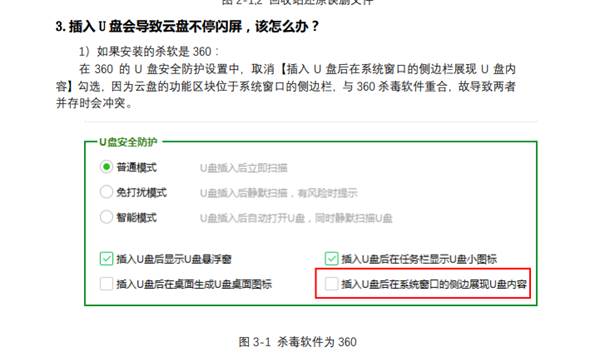爱数云盘申请流程及使用说明
编辑:姚勇 来源: 时间:2022-02-26 点击数:
点击下载:爱数云盘使用手册.pdf#toolbar=0&download=0
点击下载:爱数云盘常见问题.pdf#toolbar=0&download=0
一、进入学院办公(OA)系统。
登录学院官方主页https://www.scac.edu.cn ,点击导航栏“服务大厅”
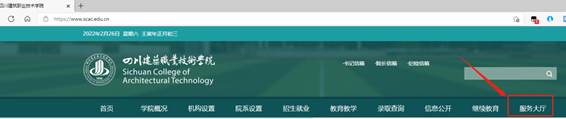
登录学院统一身份认证平台

点击“可用应用”选项卡,然后点击“OA服务”,最后点击“网上办公”即可进入学院办公(OA)系统。
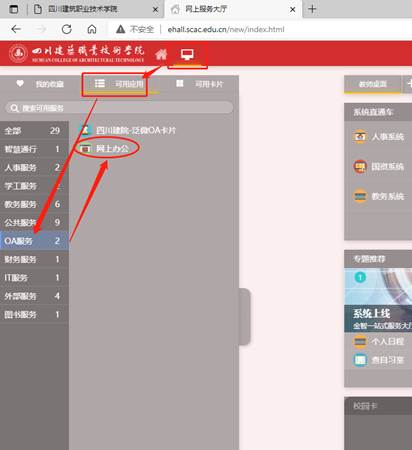
二、在办公(OA)系统中新建流程申请云盘使用账号。
1、点击导航栏“流程”,然后点击左侧边栏“新建流程”,最后点击“爱数云盘申请”。
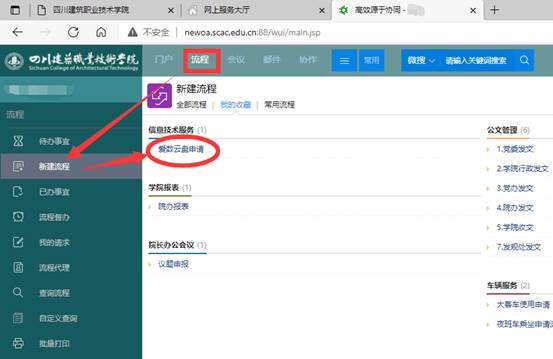
2、浏览器会弹出一个新页面,在流程表单中填写对应信息后,点击右上角“提交”按钮即可完成申请。
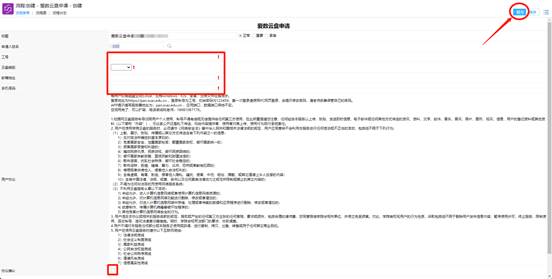
3、申请完成后可以退回办公(OA)系统,点击导航栏“门户”,然后点击“请求”,最后点击“爱数云盘申请”查看流程状态。

点击“流程图”即可查看当前流程状态,点击“流程状态”即可查看流程节点信息。

三、等待云盘系统管理员开通账号
1、云盘系统管理员开通账号后,申请人员的办公(OA)系统会收到回复,点击“门户”,“待办”,“爱数云盘申请”即可查看云盘系统管理员回复。
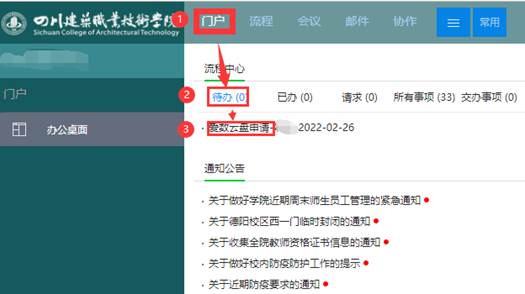
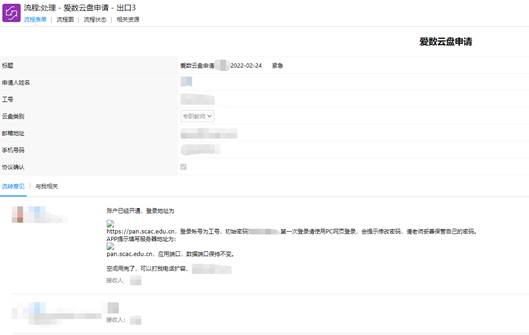
2、有疑问的老师可以添加QQ群:759253864,加群附带工号和姓名。
下附群二维码:
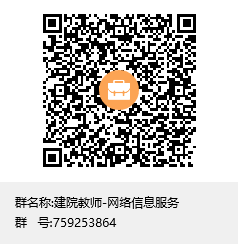
四、爱数云盘简单使用说明
1、从服务大厅登录,点击“可用应用”-->“IT服务”-->“爱数云盘”。
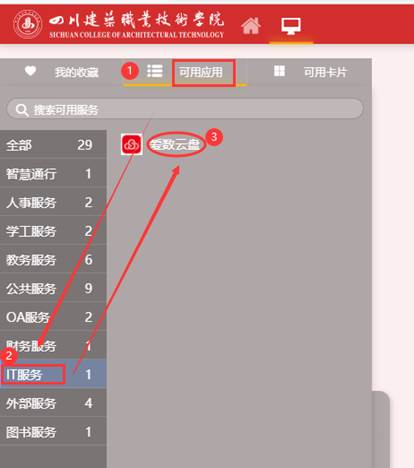
点击“进入服务”

2、进入爱数云盘的网页版登录页面;账号为员工工号,初始密码只能使用一次,登录成功后提示修改密码,请老师下次使用修改后的密码登录。
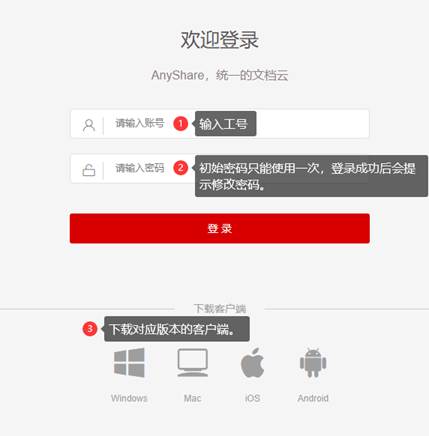
3、下载对应系统版本的客户端,并安装完成后,可以通过客户端登录云盘。
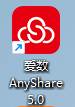
安装路径默认选择剩余空间最大的盘符,用户可点击“浏览”进行自行修改。
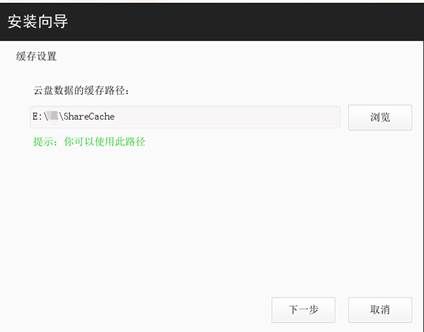
安装完成后提示填写服务器地址,输入pan.scac.edu.cn ,其余选项均不动。

安装过程中如果被安全软件阻止风险行为,属于正常现象,一般点击“允许操作”。
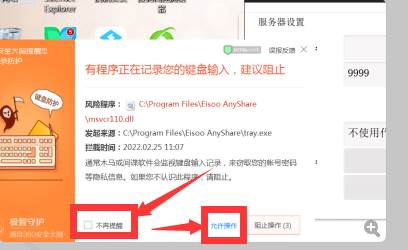
4、使用爱数云盘,双击带上自己姓名的“个人文档”,进入个人文档,即可创建文件夹和文档,云盘会自动同步到服务器。


五、爱数云盘部分说明及常见问题
AnyShare 云盘中的文档有 4 种状态,您可以通过文件图标来辨别文档状态。
⚫ 文件或文件夹在云端,未缓存到本地时,则处于未缓存状态,文件或文件夹左下角
将标有未缓存图标:
⚫ 文件或文件夹正在上传或下载,则处于正在同步的状态,文件或文件夹左下角标有
正在同步图标: 
⚫ 文件或文件夹已下载到本地,则处于已同步状态,文件或文件夹左下角标有同步完
成图标:
⚫ 文件已被具有修改权限的其他用户打开,则处于锁定状态,文件左下角将标有锁定
图标为: 
如果已缓存到 AnyShare 本地的文件或文件夹发生变化,这些变化都会被实时同步到云端。